آموزش Word Wizard: با استفاده از Microsoft Word مانند یک حرفه ای
Word Wizard : Using Microsoft Word Like a Pro
قدرت کامل Microsoft Word را با دوره ویدیویی جامع ما، "Word Wizard: Using Microsoft Word Like a Pro" آزاد کنید. این برنامه با ساختار دقیق، شما را در تمام جنبههای Word، از اصول اولیه تا تسلط پیشرفته راهنمایی میکند و تضمین میکند که به یک کاربر ماهر Word تبدیل میشوید.
با تسلط بر ویژگیهای ضروری و مدیریت کارآمد اسناد، سفر یادگیری خود را با پایهای محکم آغاز کنید. هنر وارد کردن و ویرایش متن را به طور یکپارچه درک کنید، که با کاوش میانبرهای صفحه کلید برای افزایش بهره وری تکمیل می شود. دانش خود را با آزمونهای جذاب آزمایش کنید و درک خود را از مبانی Microsoft Word تقویت کنید.
به طور یکپارچه به سطح متوسط منتقل شوید، جایی که در تکنیکهای قالببندی پیشرفته، استراتژیهای صفحهآرایی، و شیوههای تصحیح مؤثر تحقیق خواهید کرد. در کار با برگه ها، سبک ها و ساختارهای پیچیده سند مهارت کسب کنید. یاد بگیرید که جداول را با ظرافت مدیریت کنید و تصاویر و ویدیوها را به طور یکپارچه در اسناد Word خود مدیریت کنید.
همانطور که پیش می روید، اسرار ادغام نامه برای ایجاد اسناد شخصی سازی شده را کشف کنید و به درک دقیقی از مهارت های Word متوسط دست یابید. در نهایت، تخصص خود را با بخش پیشرفته، که موضوعات پیچیده ای مانند ایجاد فرم، استفاده از الگو، امنیت اسناد، تغییرات مسیر، و ایجاد پاورقی ها، یادداشت های پایانی، نقل قول ها و شاخص ها را پوشش می دهد، افزایش دهید.
پس از تکمیل این دوره، شما فقط یک کاربر Word نخواهید بود. شما یک جادوگر ورد خواهید بود. گواهی پایان کار را به عنوان گواهی بر تخصص جدید خود دریافت کنید. چه مبتدی باشید و چه به دنبال افزایش مهارت های خود، "Word Wizard" دروازه شما برای تبدیل شدن به یک استاد در Microsoft Word است. امروز ثبت نام کنید و قابلیت های ایجاد سند خود را متحول کنید!
معرفی Introduction
-
معرفی Introduction
تسلط بر مبانی مایکروسافت ورد Mastering the Fundamentals of Microsoft Word
-
نحوه شروع ساخت یک سند MS Word How to start building an MS Word Document
-
شروع کار با رابط Word Getting Started with the Word Interface
-
بررسی روبان ورد و ویژگی های آن Exploring the Word Ribbon and Its Features
-
مدیریت اسناد خود با برگه فایل Managing Your Documents with the File Tab
-
آزمون 1: آزمون مبانی مایکروسافت ورد Quiz 1 : Microsoft Word Basics Quiz
مبانی وارد کردن و ویرایش متن Basics of Entering and Editing Text
-
نحوه تایپ متن در یک سند Word How To Type Text In A Word Document
-
نحوه تغییر متن در یک سند Word How to Modify Text In A Word Document
-
چگونه در یک سند Word حرکت کنیم How to Move Around In A Word Document
-
نحوه برجسته کردن متن در یک سند Word How to Highlight Text In A Word Document
-
میانبرهای صفحه کلید MS Word MS Word Keyboard Shortcuts
-
چگونه یک سند Word را ذخیره کنیم How to Save a Word Document
-
آزمون 2: وارد کردن/ویرایش محتوا Quiz 2 : Entering/Editing Content
نکات و ترفندهای قالب بندی Microsoft Word Microsoft Word Formatting Tips and Tricks
-
نحوه استفاده از تب Home در مایکروسافت ورد How to Use the Home Tab in Microsoft Word
-
قالب بندی متن در یک سند Word Formatting Text in a Word Document
-
قالب بندی با نوار ابزار کوچک Formatting With Mini Toolbar
-
قالب بندی پاراگراف Paragraph Formatting
-
ایجاد لیست گلوله ای و شماره گذاری شده Creating A Bulleted & Numbered List
-
سبک های Microsoft Word و نحوه استفاده از آنها Microsoft Word Styles and How to Use Them
-
نحوه ایجاد سبک های Microsoft Word خود How to Create Your Own Microsoft Word Styles
-
آزمون 3: مهارت های قالب بندی مایکروسافت ورد خود را آزمایش کنید Quiz 3 : Test Your Microsoft Word Formatting Skills
تکنیک های صفحه آرایی Page Layout Techniques
-
نحوه دانلود منابع این بخش How to Download the Resources for This Section
-
تنظیم حاشیه های سند شما Adjusting the Margins of Your Document
-
ایجاد ستون در سند Word شما Creating Columns in Your Word Document
-
استفاده از Page Breaks در Word Using Page Breaks in Word
-
چگونه می توان شکست صفحه و ستون را ترکیب کرد How to Combine Page Breaks and Columns
-
نحوه تغییر جهت یک بخش How to Change the Orientation of a Section
-
اضافه کردن سرصفحه و پاورقی به صفحات شما Adding Headers and Footers to Your Pages
-
تغییر پس زمینه صفحات شما Changing the Background of Your Pages
-
آزمون 4: مهارت های چیدمان صفحه Quiz 4 : Page Layout Skills
تصحیح و چاپ در Word Proofreading and Printing in Word
-
نحوه دسترسی به منابع این بخش How to Access the Resources for This Section
-
بررسی املا و گرامر در Word Checking Spelling and Grammar in Word
-
استفاده از تصحیح خودکار برای رفع خطاهای رایج Using AutoCorrect to Fix Common Errors
-
یافتن و جایگزینی متن با پنجره ناوبری Finding and Replacing Text with the Navigation Pane
-
بررسی گزینه های چاپ در Word Exploring the Print Options in Word
-
ذخیره سند Word خود به عنوان یک فایل PDF Saving Your Word Document as a PDF File
-
ارسال سند Word خود به عنوان پیوست ایمیل Sending Your Word Document as an Email Attachment
-
آزمون 5: مهارت های تصحیح و چاپ خود را بیازمایید Quiz 5: Test Your Proofreading and Printing Skills
تکمیل مبانی MS Word Completion Of MS Word Basics
-
بابت تکمیل مبانی MS Word تبریک می گویم Congratulations On Completing MS Word Basics
به دوره آموزشی MS Word سطح متوسط خوش آمدید Welcome To MS Word Intermediate Level Course
-
به دوره آموزشی MS Word سطح متوسط خوش آمدید Welcome To MS Word Intermediate Level Course
استفاده از تب ها در مایکروسافت ورد Using Tabs in Microsoft Word
-
برگه های Word چگونه کار می کنند How Word Tabs Work
-
اضافه کردن برگه ها به سند شما Adding Tabs to Your Document
-
تغییر ظاهر زبانه های Word Changing the Appearance of Word Tabs
-
تنظیم فاصله بین برگه های Word Adjusting the Distance Between Word Tabs
-
حذف ایستگاه های تب Word Deleting Word Tab Stops
-
گزینه های بیشتر برای برگه های Word More Options for Word Tabs
مدیریت جداول در مایکروسافت ورد Managing Tables In Microsoft Word
-
نحوه ساخت جداول در Word How to Make Tables in Word
-
نحوه تغییر اندازه سطرها/ستون ها How to Resize Rows/Columns
-
نحوه ترکیب سلول ها در جدول Word How to Combine Cells in a Word Table
-
نحوه انجام محاسبات در جدول Word How to Perform Calculations in a Word Table
-
نحوه اعمال قالب بندی در جداول Word How to Apply Formatting to Word Tables
-
نحوه سفارشی کردن حاشیه های جدول How to Customize Table Borders
-
نحوه استفاده از سبک های جدول Word How to Use Word Table Styles
-
نحوه درج و حذف سطر/ستون How to Insert and Remove Rows/Columns
گزینه های سبک پیشرفته در مایکروسافت ورد Advanced Style Options in Microsoft Word
-
نحوه اعمال سبک های HEADING در سند خود How to Apply HEADING Styles to Your Document
-
نحوه ایجاد طرح کلی سند با سبک ها How to Generate a Document Outline with Styles
مدیریت تصاویر در مایکروسافت ورد Handling Images in Microsoft Word
-
نحوه وارد کردن تصاویر از کامپیوتر How to Import Images from your Computer
-
نحوه درج تصاویر آنلاین در یک سند How to Insert Online Images to a Document
-
نحوه تنظیم اندازه تصاویر How to Adjust the Size of Images
-
چگونه یک تصویر را برش دهیم How to Trim an Image
-
نحوه اعمال استایل بر روی تصاویر How to Apply Styles to Images
-
نحوه تنظیم مجدد محتوای سند بر اساس سبک How to Rearrange Document Content by Style
-
نحوه پیچیدن متن به دور تصاویر How to Wrap Text Around Images
درج فیلم در سند مایکروسافت ورد Inserting Videos in Microsoft Word Document
-
نحوه درج فیلم های آنلاین How to Insert Online Videos
-
نحوه تغییر تنظیمات ویدیو How to Modify Video Settings
کار با Mail Merge Working With Mail Merge
-
چگونه Microsoft Word Mail Merge کار می کند How Microsoft Word Mail Merge Works
-
نحوه انتخاب منبع داده ادغام ایمیل How to Choose the Mail Merge Data Source
-
نحوه ایجاد برچسب های پستی با Mail Merge How to Make Mailing Labels with Mail Merge
-
نحوه ایجاد حروف فرم با Mail Merge How to Make Form Letters with Mail Merge
دستیابی به سطح متوسط مهارت در مایکروسافت ورد Achieving the Intermediate Level of Proficiency in Microsoft Word
-
تسلط بر مهارت های متوسط مایکروسافت ورد Mastering the Intermediate Skills of Microsoft Word
مقدمه ای بر بخش پیشرفته MS Word Introduction To MS Word Advanced Section
-
مقدمه ای بر بخش پیشرفته MS Word Introduction To MS Word Advanced Section
نحوه ایجاد و استفاده از فرم ها در Microsoft Word How to Create and Use Forms in Microsoft Word
-
فرم ها چیست و چرا از آن ها در Word استفاده می شود What are Forms and Why Use Them in Word
-
نحوه دسترسی و فعال کردن تب Developer How to Access and Enable the Developer Tab
-
نحوه طراحی طرح و ساختار فرم How to Design a Form Layout and Structure
-
نحوه افزودن و سفارشی کردن کنترلهای جعبه متن How to Add and Customize Text Box Controls
-
نحوه اضافه کردن و سفارشی کردن کنترل های دکمه رادیویی How to Add and Customize Radio Button Controls
-
نحوه افزودن و سفارشی کردن کنترلهای جعبه ترکیبی How to Add and Customize Combo Box Controls
-
نحوه افزودن و سفارشی کردن کنترلهای چک باکس How to Add and Customize Check Box Controls
نحوه ساخت و اصلاح الگوها در مایکروسافت ورد How to Make and Modify Templates in Microsoft Word
-
قالب ها چیست و چگونه می توانند در وقت شما صرفه جویی کنند What are Templates and How They Can Save You Time
-
نحوه ایجاد یک الگو از ابتدا یا یک سند موجود How to Create a Template from Scratch or an Existing Document
-
نحوه اعمال یک الگو بر روی یک سند جدید یا موجود How to Apply a Template to a New or Existing Document
-
نحوه ویرایش و به روز رسانی یک الگو How to Edit and Update a Template
اسناد Word خود را مانند یک حرفه ای ایمن کنید Secure Your Word Documents Like a Pro
-
حفاظت از اسناد 101: چیست، چرا، و چگونه Document Protection 101: What, Why, and How
-
چگونه دیگران را از ویرایش اسناد خود باز داریم How to Stop Others from Editing Your Documents
-
نحوه قفل و باز کردن یک سند فرم ورد How to Lock and Unlock a Word Form Document
نحوه استفاده از ردیابی تغییرات در مایکروسافت ورد How to Use Track Changes in Microsoft Word
-
نحوه فعال کردن آهنگ تغییرات در Word How to Turn On Track Changes in Word
-
چگونه یک سند را با تغییرات آهنگ ویرایش کنیم How to Edit a Document with Track Changes
-
نحوه بررسی و پذیرش تغییرات در Word How to Review and Accept Changes in Word
-
نحوه غیرفعال کردن تغییرات آهنگ در Word How to Turn Off Track Changes in Word
ساخت فهرست مطالب با سبک Building Table of Contents with Style
-
تهیه سند برای فهرست مطالب Preparing A Document For Table Of Contents
-
ایجاد فهرست مطالب Creating Table Of Contents
-
قالب بندی فهرست مطالب Formatting Table Of Contents
-
اصلاح فهرست مطالب Modifying Table Of Contents
نحوه درج و قالب بندی پاورقی ها و یادداشت های پایانی در مایکروسافت ورد How to Insert and Format Footnotes and Endnotes in Microsoft Word
-
چگونه پاورقی ها را به سند Word خود اضافه کنید How to Add Footnotes to Your Word Document
-
چگونه یادداشت های پایانی را به سند Word خود اضافه کنید How to Add Endnotes to Your Word Document
-
نحوه طراحی و سفارشی کردن پاورقی ها و یادداشت های پایانی How to Style and Customize Your Footnotes and Endnotes
نحوه درج و قالب بندی نقل قول ها در مایکروسافت ورد How to Insert and Format Citations in Microsoft Word
-
چگونه منابع استنادی را به سند Word خود اضافه کنید How to Add Citation Sources to Your Word Document
-
چگونه نقل قول ها را در سند Word خود درج کنید How to Insert Citations into Your Word Document
-
نحوه ایجاد کتابشناسی در Word How to Generate a Bibliography in Word
-
نحوه تغییر سبک نقل قول در Word How to Change the Citation Style in Word
نحوه افزودن و قالب بندی زیرنویس ها و ارجاعات متقابل در Microsoft Word How to Add and Format Captions and Cross-References in Microsoft Word
-
چگونه از شرح ها برای سازماندهی اسناد بزرگ خود استفاده کنید How to Use Captions to Organize Your Large Documents
-
نحوه درج زیرنویس به اشیاء Word How to Insert Captions to Your Word Objects
-
نحوه ایجاد جدولی از شکل ها از زیرنویس های خود How to Create a Table of Figures from Your Captions
-
نحوه پیوند دادن به سایر اشیاء سند با ارجاعات متقابل How to Link to Other Document Objects with Cross-References
نحوه ایجاد و به روز رسانی یک فهرست در مایکروسافت ورد How to Generate and Update an Index in Microsoft Word
-
نحوه درک و استفاده از ایندکس در Word How to Understand and Use an Index in Word
-
نحوه علامت گذاری ورودی ها برای ایندکس در Word How to Mark Entries for Your Index in Word
-
نحوه ایجاد ایندکس در Word How to Create an Index in Word
-
چگونه ایندکس خود را در Word ویرایش و بازخوانی کنیم How to Edit and Refresh Your Index in Word
تبریک و دستورالعمل چاپ گواهی Congratulations & Certificate Print Instruction
-
تبریک و دستورالعمل چاپ گواهی Congratulations & Certificate Print Instruction
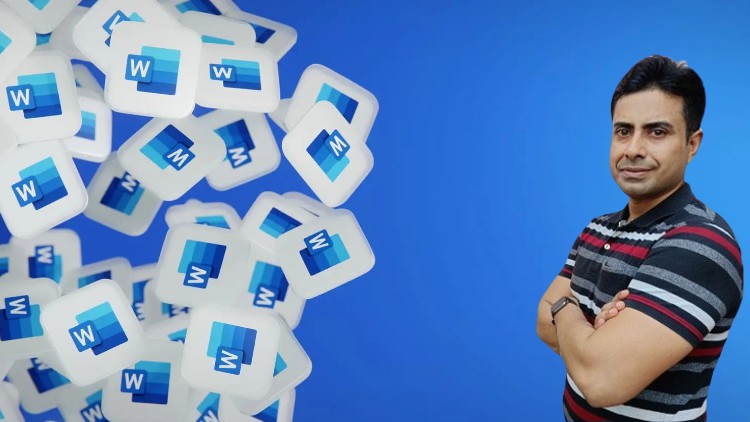

https://donyad.com/d/34ff20
 Infidea Trainings
Infidea Trainings
توانمندسازی افراد در مسیر موفقیت
 Anjan Banerjee
Anjan Banerjee
مایکروسافت آفیس کارشناس | کارشناس دیجیتال مارکتینگ

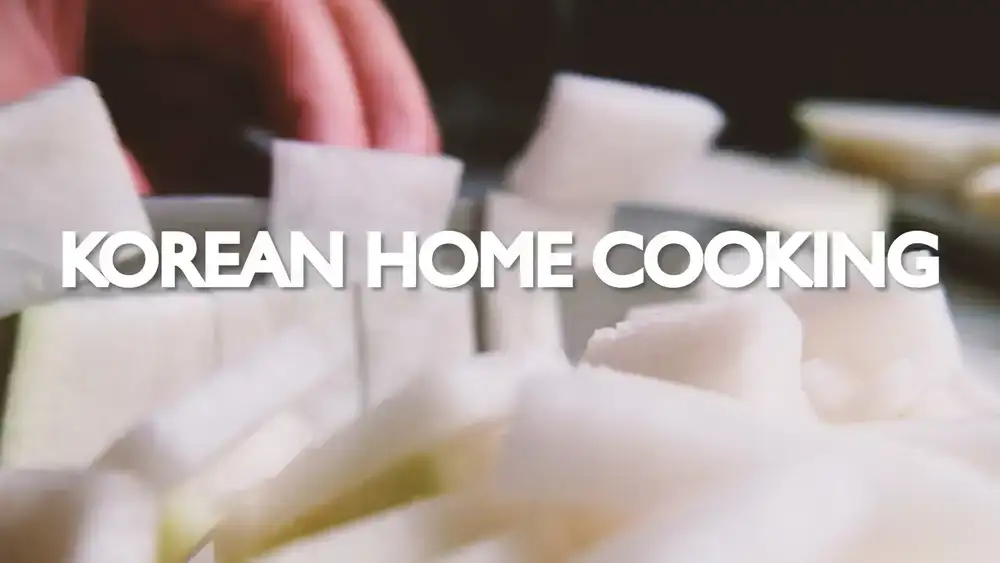
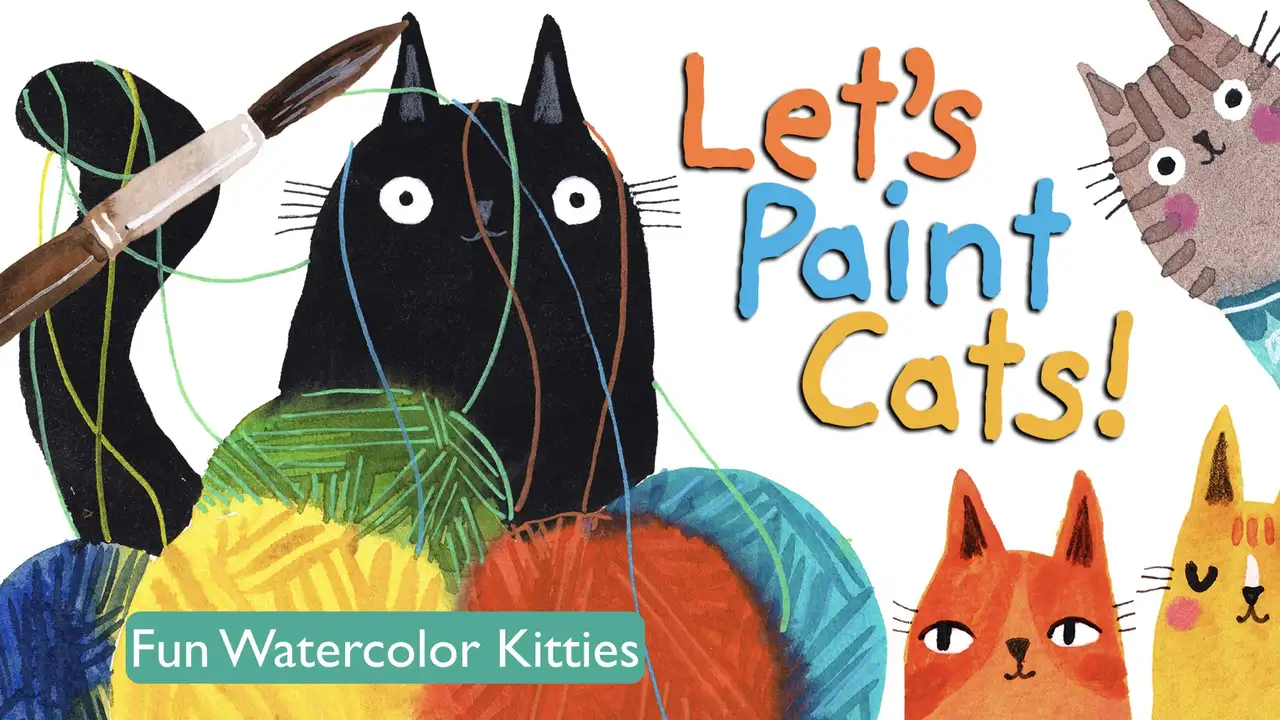




نمایش نظرات